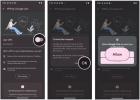Voice.ai er et nyttig verktøy for å endre lyden til stemmen din slik at du høres nesten nøyaktig ut som noen andre, ved å bruke kraften til kunstig intelligens (AI). Det fungerer med stemmeopptak og live stemmekonvertering, så det er flott for skøyerstreker, rollespill eller bare ha det gøy med vennene dine. Det er imidlertid litt forskjellig fra enkelte stemmeendrende apper, så å vite hvordan du bruker Voice.ai betyr at det er litt mer involvert.
Innhold
- Slik bruker du Voice.ai
- Hvordan få flere stemmer i Voice.ai
- Hvordan bruke Voice.ai i Discord
- Ofte stilte spørsmål om Voice.ai
Når det er sagt, med litt kunnskap kan du lære deg rundt Voice.ai sin app ganske enkelt.
Anbefalte videoer
Moderat
30 minutter
Windows eller macOS stasjonær eller bærbar PC, eller Android eller iOS-enhet
Mikrofon
Slik bruker du Voice.ai
Voice.ai er en superkompetent app når det kommer til stemmeendring. Slik kommer du i gang med det.
Trinn 1: Last ned Voice.ai-installasjonsprogrammet fra den offisielle nettsiden.
Steg 2:
Kjør installasjonsprogrammet, og vent til den videre nedlastingen og installasjonen er fullført. Bekreft om du vil at den skal starte med Windows eller ikke.I slekt
- De beste AI-videoredigeringsverktøyene
- ChatGPT-produsenten OpenAI står overfor FTC-undersøkelse over forbrukerbeskyttelseslover
- ChatGPT-nettstedstrafikken har falt for første gang
Trinn 3: Opprett en konto, eller logg på din eksisterende konto.
Trinn 4: Installasjonsprogrammet vil spørre om du vil tillate at "Voice Training" på systemet ditt tjener 5000 studiepoeng. Trening bruker PC-ens reservesykluser til å trene Voice.ai-algoritmene, så du kan se en økning i systemets strømforbruk mens du går på tomgang. Kredittene kan brukes til å kjøpe forskjellige stemmestiler.
Gjør ditt valg, og velg deretter Fortsette. Du vil også bli spurt om du vil betale for et "Pro"-abonnement til $15 i måneden. Gjør ditt valg, og velg deretter Fortsette.
Trinn 5: Se instruksjonsvideoen, eller velg Kom i gang å fortsette.
Trinn 6: Bruk bryteren øverst på skjermen for å velge Opptaksmodus eller Live-modus avhengig av om du ønsker å få stemmen din konvertert på farten for direktesending eller direkte kommunikasjon med venner, eller du vil spille inn noen meldinger for senere.
Trinn 7: Bruk rullegardinmenyen under venstre indikator for å velge din Inndata - mikrofonen du vil spille inn stemmen din med.

Trinn 8: Hvis du er med Opptaksmodus velg mikrofonikonet for å starte opptaket. Når du er ferdig, velg stopp (du vil ha en grense på 15 sekunder på en gratis konto), og bruk deretter den sentrale kulen for å velge din foretrukne stemme.
Hvis du er med Live-modus velg om du vil høre deg selv eller ikke, ved å bruke de riktige bryterne. Bruk deretter den sentrale kulen til å velge stemmepreferansen din, før du velger mikrofonikonet for å begynne å snakke.

Trinn 9: Opptakene vises i den nedre ruten i vinduet, og du kan spille dem av, lagre dem på et bestemt sted eller slette dem med de respektive knappene.

Trinn 10: Vekslene for å fjerne vannmerket eller endre utgangslydkvaliteten til Pro-funksjoner kan bare brukes med et aktivt abonnement.
Hvordan få flere stemmer i Voice.ai
En stor styrke ved Voice.ai er antallet stemmer du kan velge mellom. Du får et par standardalternativer med gratiskontoen, med mulighet for å trene en til med startkreditter. Med flere studiepoeng kan du trene et hvilket som helst antall stemmer og til og med lage dine egne.
Trinn 1: Åpne Voice.ai og velg enten Opptaksmodus eller Live-modus.
Steg 2: Velg den sentrale kulen for å velge en annen stemme for opptaket eller direktesendingen.
Trinn 3: Som standard har du tilgang til fullt trente Popstar- og Politikerstemmer, men du kan finne hundrevis av stemmealternativer å velge mellom. Du kan bla gjennom dem manuelt, eller bruke søkefeltet hvis du har en bestemt stemme i tankene.

Trinn 4: Velg stemmen du vil bruke. Hvis det ikke er en du tidligere har trent opp stemmeprogramvaren til å bruke, må du det Tog det ved å velge den tilsvarende knappen. Dette koster flere tusen studiepoeng. Hvis du ikke har nok, kan du anbefale appen til venner, godta å bruke din egen stemme til treningsdata, eller betale for kreditter med ekte penger.

Trinn 5: Vent til treningen er fullført. Når den har det, velg den grønne Bruk knappen for å bruke den AI-stemmen. Videre opplæring vil forbedre kvaliteten på AI-stemmen, men koster flere studiepoeng.
Du kan nå bruke den stemmen for opptak og live-modus stemmeendring.
Hvordan bruke Voice.ai i Discord
For å bruke Voice.ai live stemmeendring på Discord (eller nesten et hvilket som helst annet VOIP-verktøy) trenger du bare sette standardmikrofonen i det programmet til KABEL Utgang alternativet fra Voice.ai. Slik gjør du det i Discord.
Trinn 1: Åpne Voice.ai-appen og gjør alle endringene du ønsker på din Live-modus stemme i henhold til instruksjonene i avsnittet ovenfor.
Steg 2: Åpne Discord-applikasjonen.
Trinn 3: Velg Innstillinger tannhjulikonet nederst til venstre.
Trinn 4: Rull ned for å velge Stemme og video.

Trinn 5: Bruk rullegardinmenyen under Inndataenhet å velge Mikrofonarray (Voice.ai lydkabel). Nå når du snakker med Voice.ai Live-modus slått på, skal stemmen din automatisk endres i Discord.

Ofte stilte spørsmål om Voice.ai
Hva er systemkravene for Voice.ai?
Systemkravene er forskjellige avhengig av hva du vil gjøre med programvaren. Bare for opptaksmodus må du kjøre Windows 8, 10 eller 11 og ha minst 4 GB systemminne. Hvis du vil bruke Live Mode-alternativet, trenger du en dedikert grafikkort. Minimum anbefalte GPUer er Nvidia GTX 980 eller AMD RX 580.
Hvilke språk støtter Voice.ai?
Voice.ai fungerer angivelig med alle språk, selv om det gir sine beste resultater med engelsk.
Hvordan lager du din egen stemme for Voice.ai?
Du kan finne trinnene og kravene for å legge til din egen stemme i Voice.ai-biblioteket for privat bruk på den offisielle støttesiden. Prosessen kan ta noen dager å fullføre, avhengig av serverbelastning.
Redaktørenes anbefalinger
- Wix bruker ChatGPT for å hjelpe deg raskt å bygge et helt nettsted
- Google Bard kan nå snakke, men kan det overdøve ChatGPT?
- Elon Musks nye AI-selskap har som mål å "forstå universet"
- AI-gjennombrudd kan komme via hjernen til bier, sier forskere
- OpenAI bygger et nytt team for å stoppe superintelligent AI fra å bli useriøs
Oppgrader livsstilen dinDigitale trender hjelper leserne å følge med på den fartsfylte teknologiverdenen med alle de siste nyhetene, morsomme produktanmeldelser, innsiktsfulle redaksjoner og unike sniktitter.